次期Windows 10最新動向:待望の機能アップデート「Windows 10 May 2019 Update」の主な変更点:Windows 10 The Latest(1/2 ページ)
Windows 10の2019年春の機能アップデート「May 2019 Update」がやっと提供開始となった。仮想マシンによるソフトウェアテスト環境「Windowsサンドボックス」など大きな機能追加が行われている。どのような機能変更があるのかをまとめてみた。
■記事内目次
- Windows 10 May 2019 Updateの配布が開始される
- May 2019 Updateでは配布前のプレビュー期間が延長
- May 2019 Updateの新機能
- ソフトウェアのテスト環境「Windowsサンドボックス」
- 適用遅延日数が指定可能になったWindows Update
- Cortanaと分離した検索機能
- 少ないストレージ容量でも機能アップデートを可能にする「予約済み記憶域」
- Windows Subsystem for LinuxとWindows OSとの相互運用の改善
- その他の特徴的な変更点
- May 2019 Updateはいつ適用すべきか
- May 2019 Updateの意義とは
Windows 10 May 2019 Updateの配布が開始される
Microsoftは、2019年5月21日(米国時間)、Windows 10 May 2019 UpdateことWindows 10バージョン1903(May 2019 Updateと略す)の配布が開始されたことを発表した。ただ、Windows 10の機能アップデートは、CPUやチップセット、メーカーなどの幾つかの非公開条件を基にMicrosoft側が配布をコントロールしているため、現時点で必ずしも全てのPCに対して配布されているわけではない。実際、配布は段階的に行われているようで、原稿執筆時点ではまだ配布されていないPCの方が多いようだ。なお、Windows Updateの「更新プログラムのチェック」ボタンを使うと、すぐにアップデートを見付けられる場合がある(後述)。
ただし、May 2019 Updateをインストールすることで、幾つかの不具合が発生することが明らかになっている(不具合については、「Windows 10, version 1903 and Windows Server, version 1903」[英語]参照のこと)。不具合情報を十分確認してからインストールを行った方がよいだろう。
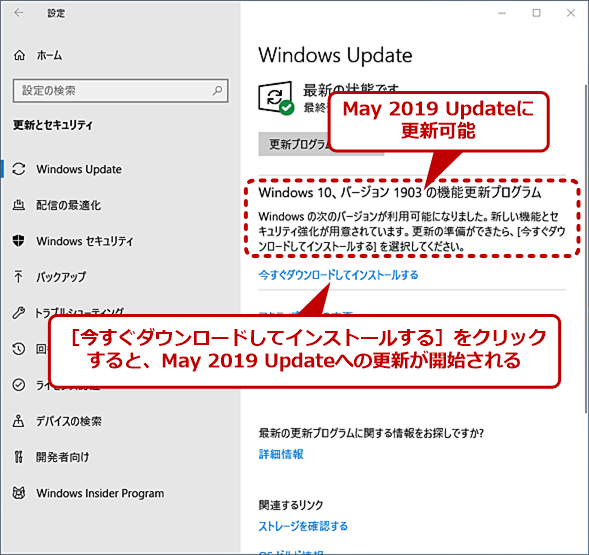
Windows Updateの画面
そのPCに配布が開始されている場合は、このように「Windows 10、バージョン1903の機能更新プログラム」が表示される。ここで、「今すぐダウンロードしてインストールする」をクリックすると、May 2019 Updateへの更新が開始される。
May 2019 Updateでは配布前のプレビュー期間が延長
May 2019 Updateのビルド番号は18362である。初期ビルド18362.1は、2019年3月20日に作られ、プレビューが行われている。その後、4月8日には、更新されたビルド18362.30がRelease Preview Ringで公開された。
Release Preview Ringは、基本的な開発が完了し、ビルド自体は正式版とほぼ同じものが使われるが、品質アップデートのプレビューの対象となるWindows Insider Programのプレビューブランチの1つである。
Release Preview Ringにビルドが公開されると、正式配布が近いが、Microsoftは、2018年のWindows 10 October 2018 Update(バージョン1809)が配布直後にファイルを消してしまうという重大な問題を発生させてしまった問題の対策として、配布前のプレビューに時間をかけるようになった。そのためか、2019年4月の時点で、正式配布は5月末と公表された。その後のビルドや品質アップデートなどをまとめたのが下表である。途中、Intel製CPUのマイクロコードパッチなども入り、10回ほどアップデートが行われ、正式配布直前のビルドは、18362.116となった。
May 2019 Updateの新機能
ここでは、最終ビルドを元にMay 2019 Updateの新機能の概要を簡単に説明する。
主な変更点としては、「Windowsサンドボックス」「Windows Update関連」「検索機能」「WSL関連」「予約済み記憶域」などがある。また、デスクトップまわりやGUIでの変更では、アクションセンターやタスクバー、スタートメニューなどの改良が行われた。その他、Windows 10の更新と連動するWin32標準アプリであるメモ帳やタスクマネージャーなどにも変更がある。設定ページに関しても、機能追加やデザイン変更などが行われている。すでにいろいろと紹介したこともあるため、ここでは、大きな変更点のみを簡単にまとめておく。
| 分類 | 変更点 | |
|---|---|---|
| 大きな変更点 | Windowsサンドボックス | |
| Windows Update関連の変更 | ||
| 検索機能関連 | ||
| 予約済み記憶域 | ||
| WSL$/WSL.EXE | ||
| デスクトップ/GUI | アクションセンターの改良 | |
| ライトテーマの改良 | ||
| ポインターサイズが16段階/テキストカーソル幅が20段階に | ||
| 通知領域:マイク利用中のアイコン表示とTipsによるアプリ名表示 | ||
| 通知領域:インターネット未接続の新しいアイコン | ||
| 通知領域:[Windows Update]アイコンの変更 | ||
| タスクバー:[検索]アイコンが独立(Cortanaと分離) | ||
| [スタート]メニューがフルーエントデザインに対応 | ||
| [スタート]メニューのグループをまとめて解除可能 | ||
| [スタート]メニューの内部改良 | ||
| 絵文字入力パネルに[顔文字]/[記号]タブが追加 | ||
| タッチキーボードの改良(主に日本語以外) | ||
| サインインスクリーンがフルーエントデザインのアクリルに | ||
| 標準アプリ | GUIからの標準添付アプリのアンインストール(対象拡大) | |
| メモ帳の改良。UTF-8ではBOMなしにも対応 | ||
| タスクマネージャーの既定のタブが指定可能になった | ||
| タスクマネージャーでアプリの高DPI対応が表示可能に | ||
| Chrome Extension for Timelineの標準装備 | ||
| エクスプローラーの軽微な改良 | ||
| Windows Defenderアプリの改良 | ||
| ゲームバーの改良(キャプチャー画像のギャラリー) | ||
| 設定ページ | [Windowsの設定]アプリのトップページ変更 | |
| [検索]アイコンの新設 | ||
| プリンタダイアログの改良 | ||
| [システム]−[ストレージ]の改良 | ||
| [システム]−[集中モード]−[自動規則]の項目追加 | ||
| [ネットワークとインターネット]−[イーサーネット]−[<ネットワークアダプター>]のネットワークプロファイル選択 | ||
| [時刻と言語]−[日付と時刻]−[インターネット時刻同期]の[今すぐ同期]ボタンの追加 | ||
| [アカウント]−[サインインオプション]の改良 | ||
| [個人用設定]−[フォント]でドラッグ&ドロップによるフォントの追加 | ||
| [セキュリティと更新]−[回復]−[このPCを初期状態に戻す]の改良 | ||
| [セキュリティと更新]−[Windows Insider Program]の改良 | ||
| [セキュリティと更新]−[Windows Update]の改良 | ||
| その他 | トラブルシューティングの自動推奨 | |
| Fiber Local Storageのスロットサイズが拡大 | ||
| Windows Mixed Reality内でWin32アプリが起動可能に | ||
| 電話番号によるアカウントによるサインイン | ||
| ナレーターの強化 | ||
| 「アクティビティ履歴」の強化 | ||
| May 2019 Updateの主な新機能 | ||
上表では、Windows 10自体の配布や更新とは独立している機能やアプリに関する情報を省いてある。例えば、October 2018 UpdateからWindows標準アプリ(Microsoft Storeアプリなど)の一部がWindows 10とは異なるタイミングで配布が可能になった。このため、プレビュー期間中には、May 2019 Updateの機能として紹介されたものの、先行してMicrosoft Storeからの配布が始まり、すでにOctober 2018 Updateでも利用可能になっているものがある。
また、Cortanaなど、サーバ側の機能を利用するものに関しては、Windows 10の更新とは無関係に機能更新が行える。そのため、May 2019 Updateのプレビュー期間に新機能として紹介されたもののうち、Windows 10の配布と独立した標準搭載アプリなどに関しての情報は載せていない。
さて、以下では主要な新機能や特徴的な機能をピックアップして説明しよう。
ソフトウェアのテスト環境「Windowsサンドボックス」
Windowsサンドボックス(Windows Sandbox)は、仮想マシン(Virtual Machine。VM)を使う、ソフトウェアのテスト環境である(Windowsサンドボックスについては、Windows 10 The Latest「次期Windows 10最新動向:セキュリティ新機能『Windows Sandbox』とは?」参照のこと)。
ホストとなるWindows 10と同じバージョンのWindows 10のクリーンな環境を作り、その中でソフトウェアの評価などが行える。ネットワーク接続を禁止することも可能であり、終了後はファイルを含め、ホスト側の設定も一切残らないため、安心してソフトウェアのテスト、評価を行える。
起動時に読み込む設定ファイルを使うことで、ホスト側とのファイル共有やネットワーク接続をオン/オフできる他、起動時にスクリプトを起動させて、初期設定などを行うことも可能だ。WindowsのHyper-Vを使った仮想マシン環境と違い、ホスト側と同じエディション、アーキテクチャのWindows 10しか実行できないが、ライセンスが不要というメリットがある(Hyper-Vの場合には、仮想マシン内で動作させるゲストOSがWindows OSの場合、ホストとは別のライセンスが必要になる)。
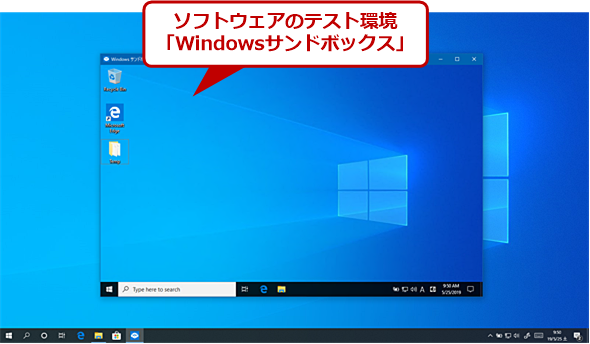
May 2019 Updateの新機能「Windowsサンドボックス」
Windowsサンドボックスは、ソフトウェア評価用などに利用できるWindows 10の仮想マシンである。ホストと同じバージョン、エディションのWindows 10が動作する。
適用遅延日数が指定可能になったWindows Update
Windows Update関連は、ユーザーへの影響の大きさを考えると、ある意味でMay 2019 Update最大の変更点といってもいいかもしれない。
まず、May 2019 UpdateからSAC(半期チャネル)/SAC-T(半期チャネル(対象指定))というリリースの区別が廃止される。このため、従来SACを選択していた場合には、一般向けリリース開始からの「遅延」を設定しておく必要がある。
また、October 2018 Updateの時点で「半期チャネル」(SAC)を選択していた場合、自動的に60日の遅延が設定される。October 2018 Updateまでは、最初に一般向けに配布される「半期チャネル(対象指定)」(SAC-T)のあと、Microsoftが安定したと思われるアップデート以降を「半期チャネル」(SAC)をリリースしていた。これがWindows Update for Businessという仕組みだ(Windows 10 The Latest「次期Windows 10最新動向:【大胆予想】春・秋 機能アップデートの位置付けが大変更!?」参照のこと)。
簡単に言うと、May 2019 UpdateからWindows Update for Businessは実質終了で、それぞれのユーザーが機能アップデートの一般向け配布日からの遅延日数を指定してWindows 10のバージョンアップを行うことになる。
Windows Updateの遅延は、Windows 10 Pro以上のエディション(Home以外)では、最大365日まで指定でき、品質アップデートと機能アップデートそれぞれで指定ができるようになる。ただし遅延の設定をしても、Windows Defender Antivirusの定義の更新やセキュリティ更新などのアップデートは行われ、遅延させることはできない。
![Windows Updateの[詳細オプション]画面(Proの場合)](https://image.itmedia.co.jp/ait/articles/1905/31/wi-201905win10now03.png)
Windows Updateの[詳細オプション]画面(Proの場合)
Windows Updateでは、Pro以上のエディションで、SAC/SAC-Tが廃止となり、「一時停止」「延期」のみとなった。なお延期は、「機能アップデート」「品質アップデート」のそれぞれに対して行える。
また、これとは別に、Homeを含めた全てのエディションで、7日単位の「更新の一時停止」が行える。これは、機能/品質アップデートを最大7日単位で一時的に止める機能だ。これまでHomeでは、Windows Updateを回避する通常の方法は提供されておらず、例えば作業が忙しい最中、あるいは移動中などの最悪のタイミングでアップデートが行われることもあった。しかし、May 2019 Updateからは、こうした問題が少し緩和される。なお、一時停止期間中でも一時停止を解除することは可能だ。
次ページでは、CortanaやWSLの機能変更点などについて紹介していく。
Copyright© Digital Advantage Corp. All Rights Reserved.
![Windows Updateの[詳細オプション]画面(Homeの場合)](https://image.itmedia.co.jp/ait/articles/1905/31/wi-201905win10now04.png)